 全国中等职业学校学生管理信息系统用户操作手册学校级普通Word文档下载推荐.docx
全国中等职业学校学生管理信息系统用户操作手册学校级普通Word文档下载推荐.docx
- 文档编号:22310637
- 上传时间:2023-02-03
- 格式:DOCX
- 页数:125
- 大小:4.66MB
全国中等职业学校学生管理信息系统用户操作手册学校级普通Word文档下载推荐.docx
《全国中等职业学校学生管理信息系统用户操作手册学校级普通Word文档下载推荐.docx》由会员分享,可在线阅读,更多相关《全国中等职业学校学生管理信息系统用户操作手册学校级普通Word文档下载推荐.docx(125页珍藏版)》请在冰豆网上搜索。
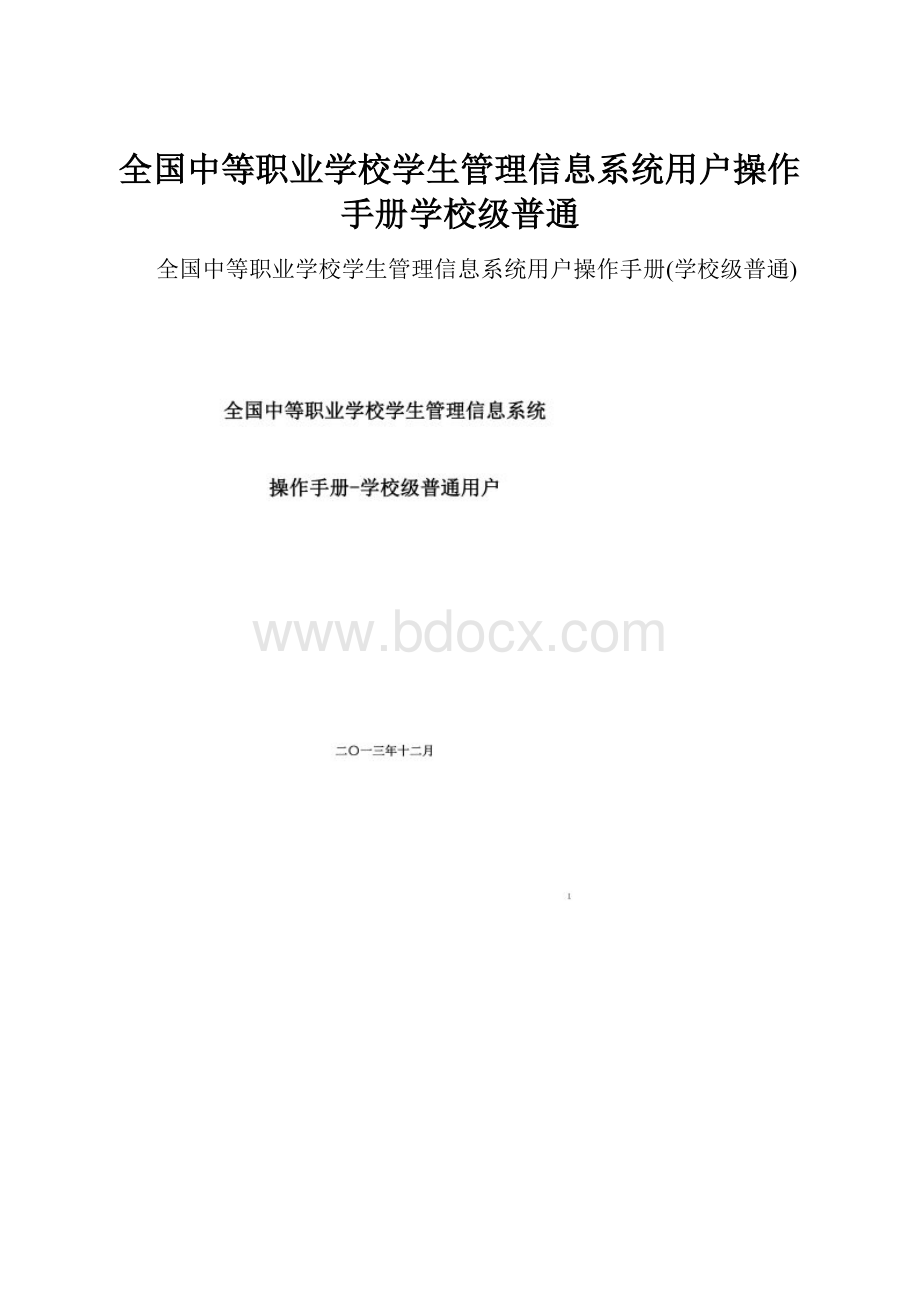
就业信息管理实现学生就业信息的维护;
问题学籍管理实现问题学籍的查询和处理。
5.2系统账户说明
学校级普通用户账号及对应密码需到上级技术支持单位获取。
5.3系统通用说明
一、查看详细信息及流程信息
1.选择某条数据项;
2.单击界面右上方的<
详细信息>
按钮,进入详细信息界面,查看所选数据对应信息详情及流程信息。
二、查询界面重置
1.在查询页面输入单个或多个查询条件;
2.单击界面<
重置>
按钮对查询条件进行重置操作,查询条件将恢复初始默认状态。
三、新增界面重置
1.在新增页面输入单个或多个字段信息;
按钮对字段信息进行重置操作,字段信息将恢复初始默认状态。
四、修改界面重置:
1.在修改页面编辑待修改字段信息;
按钮对字段信息进行重置操作,字段信息恢复为进入修改页面时的状态。
5.4审核状态说明
一、未提交状态
用户新增数据保存后未提交给相关审核用户。
二、审核中状态
用户新增数据保存后提交给相关审核用户且未完成审核流程。
三、审核通过状态
用户提交的数据已完成审核流程。
四、驳回状态
用户提交的数据被上级审核用户驳回到当前登录用户,当前用户可对该数据进行修改、删除或再次提交操作。
第6章学校管理
学校管理模块主要包含:
学校信息管理、开设专业管理、学年学期管理、年级信息管理、班级信息管理和学综合查询,其功能概况如下图所示:
图6_1学校管理功能概况图
6.1学校信息管理
此模块包括学校基本信息维护、学校挂牌信息维护、校区信息维护、校内机构信息维护、教学点信息维护功能。
对学校基本信息维护中的校区信息进行维护时,若校区下存在校内机构或班级,该校区不可删除。
可进行的操作:
对学校基本信息进行修改;
对学校挂牌信息进行新增、修改、删除;
对校区信息进行新增、修改、删除及查看详细信息;
对校内机构信息进行增加子节点、修改、删除;
对教学点信息进行新增、修改、删除。
6.1.1维护学校基本信息
学校基本信息维护可对“学校标识码”、“学校名称”、“学校地址”等基本信息进行修改维护。
操作菜单:
【学校管理->
学校信息管理->
学校基本信息维护】。
操作界面如图6_2所示:
图6_2学校基本信息维护操作界面
说明:
学校基本信息维护包括基本信息和扩展字段信息。
扩展字段信息为省级或中央级配置的自定义指标信息。
一、修改学校基本信息
1.正确编辑页面可修改字段;
2.单击<
保存>
按钮,修改操作成功。
学校基本信息修改界面如图6_3所示:
图6_3学校基本信息修改界面
6.1.2维护学校挂牌信息
学校挂牌信息维护可对学校挂牌信息进行新增、修改、删除操作。
学校挂牌信息维护】。
操作界面如图6_4所示:
图6_4学校挂牌信息维护操作界面
学校挂牌信息受学校基本信息维护模块的“挂牌情况”约束,当“挂牌情况”为一牌时,该学校只允许有一个牌子;
当“挂牌情况”为多牌时,该学校允许有多个牌子。
一、新增学校挂牌信息
1.单击页面<
新增>
按钮,进入新增页面;
2.正确输入各个字段信息(*表示必填项);
3.信息填写完成后,单击<
确定>
按钮,新增操作成功;
单击<
取消>
按钮,取消新增操作。
学校挂牌信息新增界面如图6_5所示:
图6_5学校挂牌信息新增界面
二、修改学校挂牌信息
1.选择单一数据;
修改>
按钮,进入修改页面;
3.正确编辑可修改字段信息;
4.修改完成后,单击<
按钮,修改操作成功;
按钮,取消修改操作。
学校挂牌信息修改界面如图6_6所示:
图6_6学校挂牌信息修改界面
三、删除学校挂牌信息
1.选择单一或多个数据;
删除>
按钮,弹出确认删除的提示框;
3.单击<
按钮,删除操作成功;
按钮,取消删除操作。
学校挂牌信息删除界面如图6_7所示:
图6_7学校挂牌信息删除界面
6.1.3维护校区信息
校区信息维护可对学校的校区信息进行新增、修改、删除、查看详细信息。
校区信息维护】。
操作界面如图6_8所示:
图6_8校区信息维护操作界面
一、新增校区信息
校区信息新增界面如图6_9所示:
图6_9校区信息新增界面
二、修改校区信息
校区信息修改界面如图6_10所示:
图6_10校区信息修改界面
四、删除校区信息
1.选择单一或多个未建立校内机构与班级的校区数据;
校区信息删除界面如图6_11所示:
图6_11校区信息删除界面
建立校内机构与班级的校区不可删除。
6.1.4维护校内机构信息
校内机构信息维护可对当前学校的校内机构信息进行增加子节点、修改、删除操作。
可通过增加子节点实现增加校内机构。
校内机构信息维护】,单击左侧的行政区划功能树中单击机构名称。
操作界面如图6_12所示:
进入校内机构信息维护主页面操作说明:
图6_12校内机构信息维护操作界面
增加子节点即在当前节点下再次增加一个节点,可通过增加子节点实现增加校内机构。
一、增加校内机构
增加子节点>
按钮,进入增加子节点页面;
校内机构信息增加子节点界面如图6_13所示:
图6_13校内机构信息增加子节点界面
二、修改校内机构
1.单击<
2.正确编辑可修改字段信息;
校内机构信息修改界面如图6_14所示:
图6_14校内机构信息修改界面
三、删除校内机构
校内机构信息删除界面如图6_15所示:
图6_15校内机构信息删除界面
6.1.5维护教学点信息
学校用户可对当前学校的教学点信息进行新增、修改、删除操作。
教学点信息维护】。
操作界面如图6_16所示:
图6_16教学点信息维护操作界面
一、新增教学点信息
教学点信息新增界面如图6_17示:
图6_17教学点信息新增界面
二、修改教学点信息
教学点信息修改界面如图6_18所示:
图6_18教学点信息修改界面
三、删除教学点信息
教学点信息删除界面如图6_19所示:
图6_19教学点信息删除界面
6.2开设专业管理
开设专业管理可对当前学校的专业进行查询、新增、修改、删除、查看详细信息、提交、重置操作。
开设专业管理->
开设专业管理】。
操作界面如图6_20所示:
图6_20开设专业管理操作界面
开设专业管理中审批状态为“审核中”和“审核通过”的学生,不可进行修改、删除、提交操作。
根据省级系统管理员的配置,不同流程配置,终审用户有所不同。
由终审用户审核专业后,才可填写学年学期、年级、班级信息。
一、查询开设专业
填写/选择单一或者多个查询条件(支持默认查询;
“专业方向”查询条件支持模糊查询),单击页面<
查询>
按钮,符合条件信息显示在列表中,每页最多可显示10条信息,支持翻页查看。
开设专业管理查询界面如图6_21所示:
图6_21开设专业管理查询界面
查询条件“专业类别”与“专业名称”存在联动关系,选择“专业类别”后才可选择“专业名称”。
二、新增开设专业
开设专业管理新增界面如图6_22所示:
图6_22开设专业管理新增界面
三、修改开设专业
1.选择审批状态为未提交或驳回的单个数据;
开设专业管理修改界面如图6_23所示:
图6_23开设专业管理修改界面
四、删除开设专业
1.选择审批状态为未提交或驳回的单个或多个数据;
开设专业管理删除界面如图6_24所示:
图6_24开设专业管理删除界面
审核状态为“审核中”和“审核通过”的专业不可删除。
五、提交开设专业
提交>
按钮,弹出是否确认提交的提示框;
按钮,提交操作成功;
按钮,取消提交操作。
开设专业管理提交界面如图6_25所示:
图6_25开设专业管理提交界面
提交开设专业后,其审核状态变为“审核中”,审核状态为“审核中”和“审核通过”的专业不再次提交。
6.3学年学期管理
当前学校用户可对学年学期信息进行新增、修改、删除操作。
学年学期管理】。
操作界面如图6_26所示:
图6_26学年学期管理操作界面
一、新增学年学期
学年学期管理新增界面如图6_27所示:
图6_27学年学期管理新增界面
二、修改学年学期
学年学期管理修改界面如图6_28所示:
图6_28学年学期管理修改界面
三、删除
1.选择单一或多个未分配学生的学年学期数据;
学年学期理删除界面如图6_29所示:
图6_29学年学期管理删除界面
已分配学生的学年学期和已存在招生计划信息的学年学期不可删除。
6.4年级信息管理
学校用户可对学校年级信息进行新增、删除操作。
年级信息管理】。
操作界面如图6_30所示:
图6_30年级信息管理操作界面
一、新增年级信息
年级信息管理新增界面如图6_31所示:
图6_31年级信息管理新增界面
二、删除年级信息
按钮,若该年级已建立班级则给出无法删除的提示信息,否则提示删除操作成功;
班级信息管理删除界面如图6_32所示:
图6_32班级信息管理删除界面
年级不支持批量删除;
已经建立班级的年级不可删除。
6.5班级信息管理
学校用户管理学校班级基本信息,可对班级进行新增、修改、删除、查看详细信息、重置操作。
班级信息管理】。
操作界面如图6_33所示:
图6_33班级信息管理操作界面
一、查询班级信息
“专业名称、班级名称”查询条件支持模糊查询),单击页面<
班级信息管理查询界面如图6_34所示:
图6_34班级信息管理查询界面
二、新增班级信息
班级信息管理新增界面如图6_35所示:
图6_35班级信息管理新增界面
系统必须存在审核通过的开设专业和年级数据才可新增班级;
“是否少数民族双语教学班”与“少数民族双语教学班民族语言名称”、“少数民族双语教学模式”存在联动关系,当“是否少数民族双语教学班”为“是”时,才可填写“少数民族双语教学班民族语言名称”和“少数民族双语教学模式”。
三、修改班级信息
班级信息管理修改界面如图6_36所示:
图6_36班级信息管理修改界面
四、删除班级信息
1.选择某个未分配学生的班级数据;
班级信息管理删除界面如图6_37所示:
图6_37班级信息管理删除界面
班级不支持批量删除;
已经分配学生的班级不可删除。
6.6综合查询
6.6.1学校开设专业综合查询
学校用户查询本校所有开设的专业以及特色专业,并可将查询结果导出excel。
综合查询->
学校开设专业综合查询】。
操作界面如图6_38所示:
图6_38学校专业综合查询操作界面
一、查询学校开设专业
1.填写/选择单一或者多个查询条件(支持默认查询);
2.单击页面<
学校专业综合查询界面如图6_39所示:
图6_39学校专业综合查询界面
二、导出开设专业数据
1.单击页面右上角<
导出>
按钮,弹出导出项选择框;
2.勾选导出项;
按钮,成功导出excel版数据。
学校专业综合查询导出界面如图6_40所示:
图6_40学校专业综合查询导出界面
第7章招生管理
招生管理模块包括:
招生计划管理、统一招生学生信息管理、统招学生名单导入、自主招生学生信息管理和综合查询。
招生计划管理的功能是学校录入招生计划并上报给上级主管部门;
统一招生学生信息管理的功能是维护统招入学的学生基本信息;
自主招生学生信息管理的功能是维护自主招生学生基本信息,其功能概况如下图所示:
图7_1招生管理功能概况图
7.1招生计划管理
学校录入招生计划并上报给上级主管部门,对招生计划进行新增、查询、修改和删除操作。
【招生管理->
招生计划管理】。
操作界面如图7_2所示:
图7_2招生计划管理操作界面
一、查询招生计划
选择单一或者多个查询条件(本模块查询功能支持默认查询);
点击界面<
按钮,符合条件信息显示在列表中,每页最多可显示10条信息,支持翻页查看,招生计划查询结果如图7_3所示。
图7_3招生计划查询结果页面
查询条件“招生学年”与“招生学期”存在联动关系,选择“招生学年”后才可选择“招生学期”。
二、新增招生计划
1.点击招生计划管理界面的<
按钮,新增页面如图7_4所示;
2.在新增页面正确输入信息(红色*为必填项);
3.信息填写完成后,点击新增页面<
按钮,新增成功;
点击<
按钮,取消新增。
图7_4招生计划新增页面
三、修改招生计划
1.选择审批状态为未提交或者驳回的单个数据;
招生计划管理修改界面如图7_5所示:
图7_5招生计划管理修改界面
审核状态为“审核中”和“审核通过”的招生计划不可修改。
四、删除招生计划
招生计划管理删除界面如图7_6所示:
图7_6招生计划管理删除界面
审核状态为“审核中”和“审核通过”的招生计划不可删除。
五、提交招生计划
1.选择审批状态为未提交或者驳回的单个或者多个数据;
2.点击<
按钮,弹出确认提交对话框;
3.点击<
按钮,提交成功;
按钮,提交操作中断。
招生计划管理提交界面如图7_7所示:
图7_7招生计划管理提交界面
招生计划提交后,状态变为“审核中”。
审核状态为“审核中”和“审核通过”的招生计划不可再次提交。
7.2统一招生学生信息管理
学校用户可对统一招生学生信息(以下简称为统招)进行新增、查询、修改、删除和查看详细信息操作。
统一招生学生信息管理】。
操作界面如图7_8所示:
图7_8统一招生学生信息管理操作界面
一、查询统招学生信息
填写/选择单一或者多个查询条件(姓名和专业支持模糊查询,同时该功能支持默认查询),单击界面的<
按钮,符合条件信息显示在列表中,每页最多可显示10条信息,支持翻页查看,统招学生信息查询结果如图7_9所示。
图7_9统招查询结果页面
“报到状态”与新生管理模块的报到注册相关联,并保持一致。
二、新增统招学生信息
1.点击统招学生信息管理页面的<
按钮,新增页面如图7_10所示;
2.正确输入信息(红色*为必填项);
3.信息填写完成后,点击<
按钮,新增操作中断。
图7_10新增统招学生信息页面
三、修改统招学生信息
1.选择报到状态为未处理或者异常的单个数据;
统招学生信息修改界面如图7_11所示:
图7_11修改统招学生信息页面
“报到状态”为“正常”的学生不可进行修改操作。
四、删除统招学生信息
1.选择报到状态为未处理或异常的单个或多个数据;
统招学生信息删除界面如图7_12所示:
图7_12统招学生信息删除界面
“报到状态”为“正常”的学生不可进行删除操作。
7.3统招学生名单导入
学校用户可对统招学生名单进行下载模板并导入。
统招学生名单导入】。
操作界面如图7_13所示:
图7_13统招学生名单导入操作界面
一、下载模板
1.单击统招学生名单导入界面的<
下载模板>
按钮,弹出下载模板文件对话框;
打开>
按钮,直接打开模板文件;
按钮,保存模板文件;
按钮,取消模板文件的下载操作。
下载模板打开界面如图7_14所示:
图7_14下载模板打开界面
二、导入名单
导入名单>
按钮,弹出文件选择对话框;
2.选择符合规则的文件模板,单击<
按钮。
3.提示文件上传成功。
导入名单界面如图7_15所示。
图7_15导入名单界面
7.4自主招生学生信息管理
学校用户对自主招生学生信息进行新增、查询、修改、删除和查看详细信息操作。
自主招生学生信息管理】。
自主招生操作界面如图7_16所示:
图7_16自主招生学生信息管理操作界面
一、查询自主招生学生信息
进入自主招生界面后:
填写/选择单一或者多个查询条件(其中姓名和专业支持模糊查询,同时该功能支持默认查询),点击界面<
按钮,符合条件信息显示在列表中,每页最多可显示10条信息,支持翻页查看,自主招生查询结果如图7_17所示。
- 配套讲稿:
如PPT文件的首页显示word图标,表示该PPT已包含配套word讲稿。双击word图标可打开word文档。
- 特殊限制:
部分文档作品中含有的国旗、国徽等图片,仅作为作品整体效果示例展示,禁止商用。设计者仅对作品中独创性部分享有著作权。
- 关 键 词:
- 全国 中等职业学校 学生 管理信息系统 用户 操作手册 学校 普通
 冰豆网所有资源均是用户自行上传分享,仅供网友学习交流,未经上传用户书面授权,请勿作他用。
冰豆网所有资源均是用户自行上传分享,仅供网友学习交流,未经上传用户书面授权,请勿作他用。


 1212中级汽车维修工考试试题三.docx
1212中级汽车维修工考试试题三.docx
